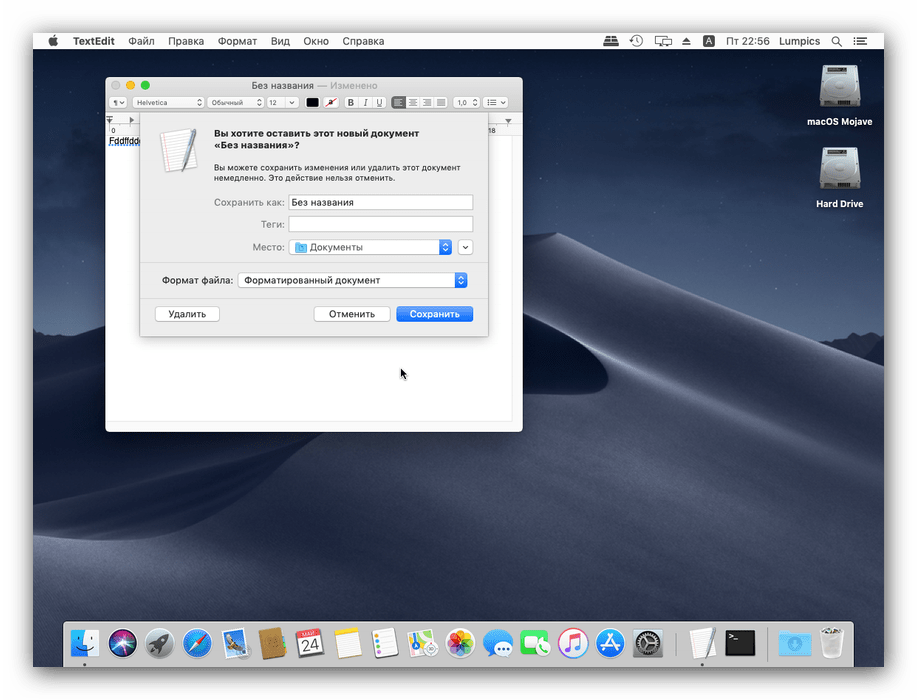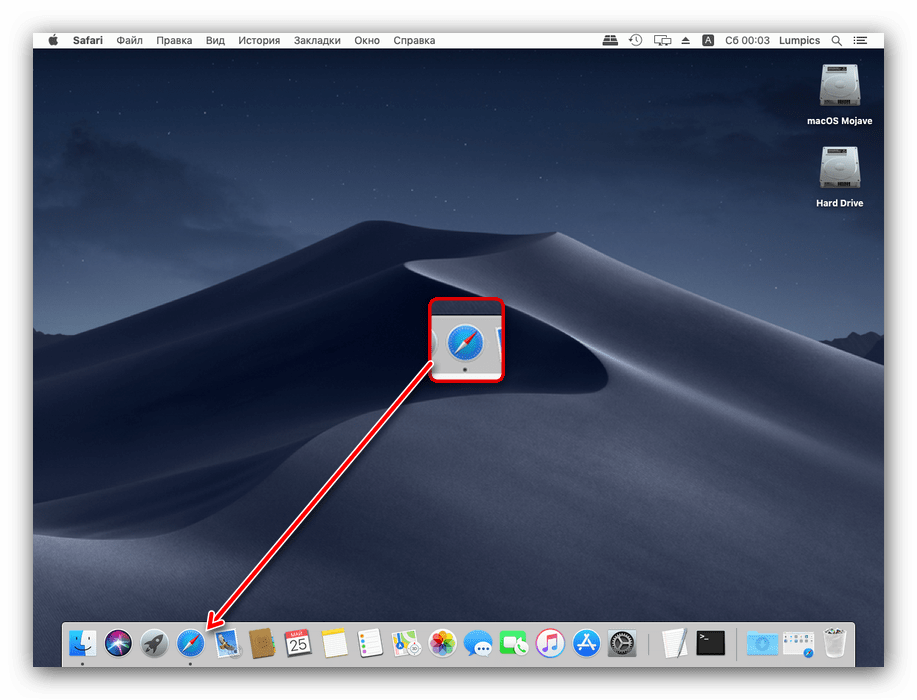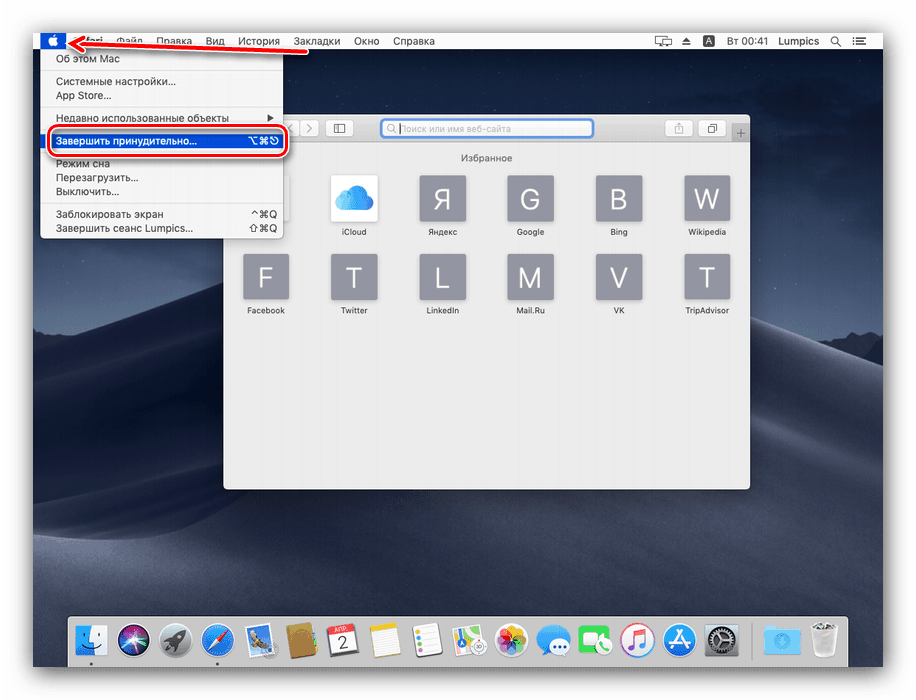Kako isključiti svoj MacBook
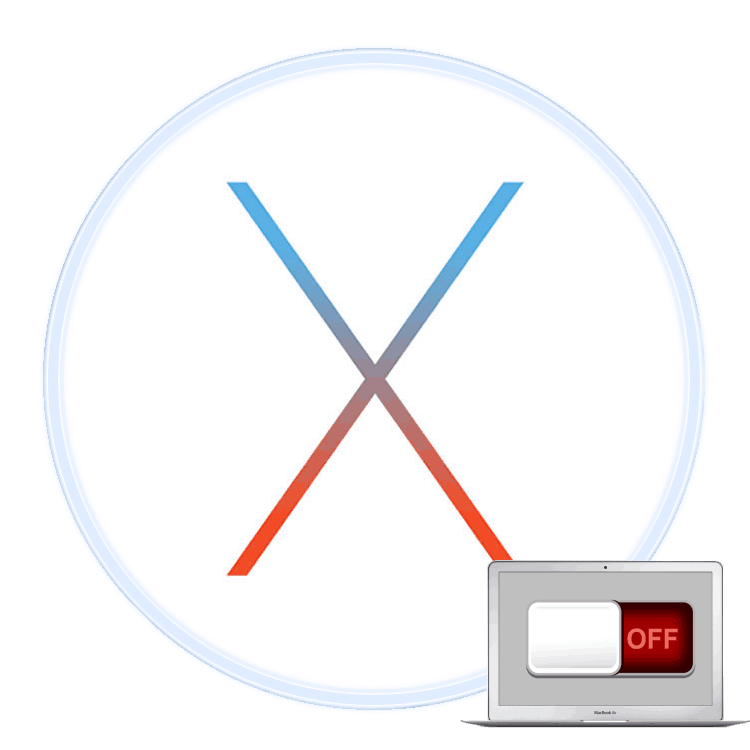
Mnogi pridošlice macOS operativnog sustava ponekad se izgube čak i pri obavljanju najosnovnijih operacija - na primjer, isključivanju prijenosnog računala. Danas želimo takve korisnike upoznati s postupkom isključivanja MacBook-a, kao i razmotriti moguće probleme i metode za njihovo rješavanje.
sadržaj
Isključite MacBook
MacOS operativni sustav, kao i mnogi drugi desktop operativni sustavi, podržava gašenje i softverskim i hardverskim metodama. Gledajući unaprijed, napominjemo da je prva opcija sigurnija, pa stoga i poželjnija.
1. metoda: Isključivanje softvera
Onemogućiti MacBook programski nije teže nego bilo koji drugi laptop. Slijed radnji je sljedeći:
- Zatvorite sve otvorene programe (ne zaboravite spremiti promjene u datoteke otvorene u njima) i idite na radnu površinu. Na traci izbornika pronađite gumb s Appleovim logotipom i kliknite ga.
- Zatim upotrijebite "Isključi" .
- Potvrdite želju da isključite računalo i pričekate gašenje.
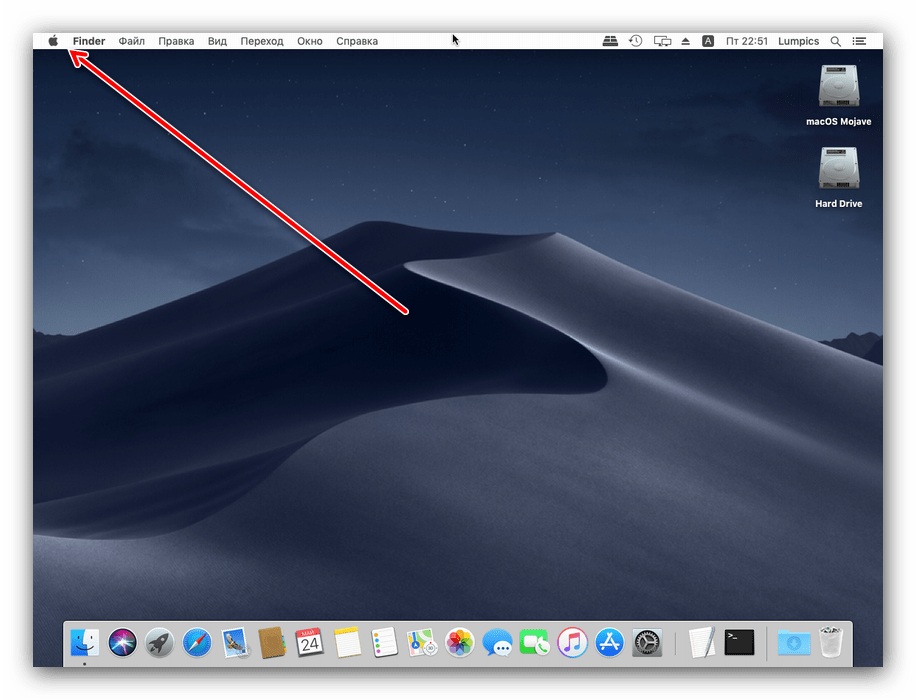
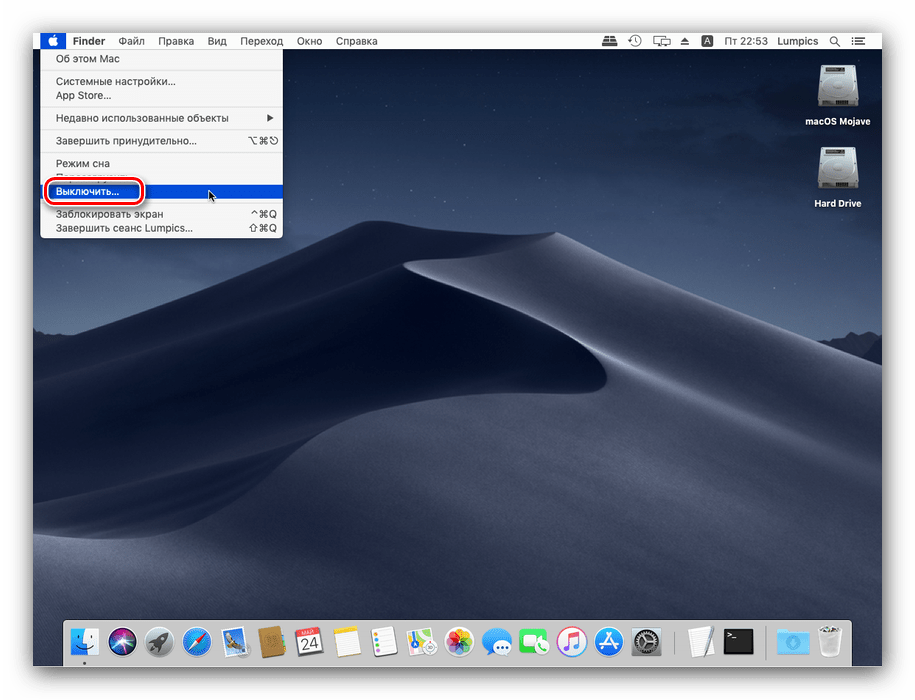
Kao što vidite, operacija je stvarno elementarna.
Druga metoda: Isključivanje hardvera
Isključivanje hardvera manje je sigurna opcija i treba ga koristiti samo kao krajnje sredstvo.
- Za normalno isključivanje samo pritisnite gumb za uključivanje i držite 5 sekundi ili više. Za MacBook s Touch ID senzorom, umjesto gumba za uključivanje, dodirnite senzor i držite dok se laptop ne isključi.
- Ako trebate prisilno isključiti računalo, upotrijebite tipkovne prečace Control + Command + tipka za napajanje ili Control + Option + Command + gumb za uključivanje . U prvom slučaju isključivanje će započeti odmah, gubitkom svih promjena u otvorenim dokumentima, a u drugom se pojavljuje zahtjev za preliminarnim uštedama.
![Prijedlog za spremanje promjena za otvaranje datoteka tijekom prinudnog isključivanja MacBook-a]()
Pročitajte i: Prečaci na tipkovnici MacOS-a
Ništa previše komplicirano. Napomena za one koji su zainteresirani - najnoviji macOS ne nudi potpunu funkciju isključivanja prilikom zatvaranja poklopca prijenosnog računala, dostupni su samo načini spavanja i hibernacije.
Što učiniti ako se MacBook ne isključi
Ponekad se MacBook može odbiti isključiti - ili ne reagira na pritiskanje gumba za uključivanje ili pomoću stavke izbornika "Isključi" ili prelazi u stanje mirovanja ili se ponovno pokreće. Razlog takvog ponašanja većinom je softver, ali hardverski nedostaci ne mogu se isključiti. Tehnika dijagnostike i rješavanja problema je sljedeća:
- Prvo provjerite Dock za sve otvorene programe. Aktivni, ali minimizirani programi označeni su točkicama ispod odgovarajućih ikona.
![Otvorite minimiziranu aplikaciju koja sprečava isključivanje MacBook-a]()
Činjenica je da macOS neće pokrenuti postupak isključivanja ako postoje aktivni programi - poput ostalih operativnih sustava za radne površine. Pokušajte zatvoriti te programe, a zatim ponovite postupak isključivanja. Ako to ne uspije, pročitajte dalje. - Vrlo često je isključivanje prijenosnog računala otežano visećim procesima: otvoreni programi koji su prestali reagirati na korisničke radnje ili zahtjeve iz sustava. Takve programe treba prisilno zatvoriti - ovo će ukloniti zapreku, ali sve nespremljene promjene u datoteci koje je aplikacija uredila bit će izbrisane. Već smo detaljno ispitali postupak prisilnog zatvaranja programa na macOS-u, pa pogledajte priručnik na donjoj poveznici.
![Prinuditelnoe-zavershenie-PROGRAM-na-MacOS]()
- Rijetkiji i neugodniji kvar je hardverski kvar gumba za uključivanje ili Touch ID senzora. U nekim modelima MacBook-a ovi su elementi povezani na glavnu ploču odvojeno od jedinice tipkovnice, kroz vlastitu petlju, koja često ne radi pod nenormalnim opterećenjima ili tekućinom. Ako vam nijedan od prethodnih koraka nije pomogao, najvjerojatnije ste suočeni s hardverskim kvarom. Popravak Apple-ovih prijenosnih računala kod kuće gotovo je nemoguć, pa morate riješiti problem u servisnom centru.
zaključak
Pogledali smo načine za isključivanje vašeg MacBooka i riješili problem kada uređaj odbije isključiti. Kao što vidite, postupci nisu jako teški.